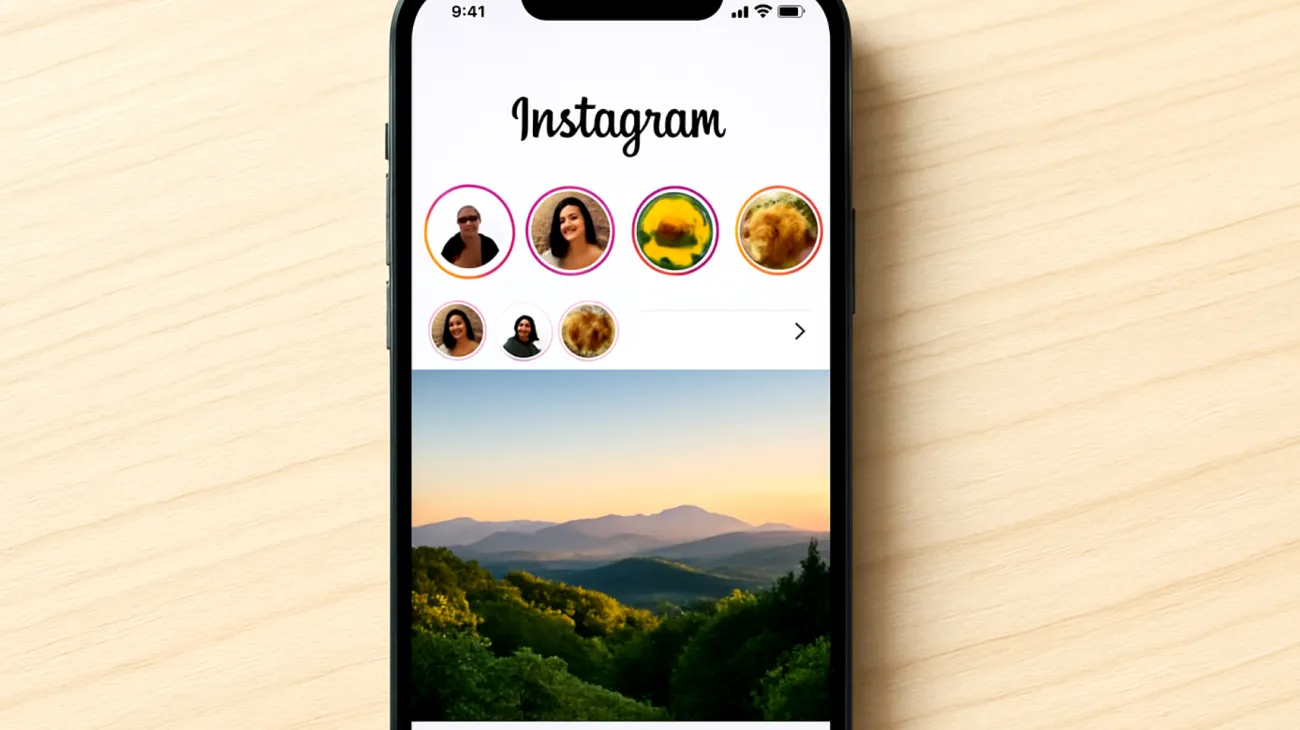Kennen Sie das frustrierende Gefühl, wenn Sie erst Stunden später bemerken, dass Ihnen jemand eine wichtige Instagram-Nachricht geschickt hat? Oder wenn Sie verpassen, dass Ihr Lieblings-Influencer gerade live gegangen ist? Das Problem verspäteter oder ausbleibender Instagram-Benachrichtigungen betrifft Millionen von Nutzern und hat meist einen überraschend simplen Grund: Ihr Smartphone versucht, Akku zu sparen – und opfert dabei Ihre Instagram-Verbindung.
Der versteckte Akkufresser-Kampf Ihres Smartphones
Moderne Smartphones sind wahre Energiemanagement-Künstler geworden. Android- und iOS-Geräte analysieren kontinuierlich, welche Apps wie viel Strom verbrauchen, und treffen autonome Entscheidungen darüber, welche Anwendungen in den „Schlafmodus“ versetzt werden sollen. Instagram, als datenintensive Social-Media-App, steht dabei oft ganz oben auf der Abschussliste der Akku-Optimierung.
Das Tückische: Diese Energiesparmaßnahmen laufen völlig im Hintergrund ab. Ihr Smartphone informiert Sie nicht darüber, dass es gerade Instagram den Saft abgedreht hat. Die App läuft scheinbar normal weiter, aber die Echtzeitverbindung zu den Instagram-Servern wird gekappt oder stark gedrosselt.
Android-Geräte: Instagram aus der Akku-Überwachung befreien
Bei Android-Smartphones variiert der Lösungsweg je nach Hersteller leicht, aber das Grundprinzip bleibt gleich. Samsung-Nutzer finden die relevanten Einstellungen unter einem anderen Menüpunkt als Huawei- oder OnePlus-Besitzer.
Samsung Galaxy-Geräte
Schritt 1: Öffnen Sie die Einstellungen und navigieren zu „Apps“. Suchen Sie Instagram in der Liste und tippen Sie darauf.
Schritt 2: Wählen Sie „Akku“ und deaktivieren Sie „App in Ruhezustand versetzen“. Zusätzlich sollten Sie Instagram zur Liste „Nie ruhend“ hinzufügen.
Schritt 3: Gehen Sie zurück zu den Haupteinstellungen, wählen Sie „Gerätewartung“ → „Akku“ → „Weitere Akkueinstellungen“ und fügen Sie Instagram zu den „Nicht überwachten Apps“ hinzu.
Stock Android und Google Pixel
Bei reinen Android-Versionen finden Sie die Lösung unter „Einstellungen“ → „Apps & Benachrichtigungen“ → „Instagram“ → „Erweitert“ → „Akku“ → „Akku-Optimierung“. Wählen Sie hier „Nicht optimieren“ für Instagram aus.
Xiaomi MIUI-Oberfläche
MIUI-Nutzer müssen besonders gründlich vorgehen: Unter „Einstellungen“ → „Apps“ → „Apps verwalten“ → „Instagram“ finden Sie sowohl die „Akku-Optimierung“ als auch die „Autostart“-Funktion, die beide für Instagram aktiviert werden sollten.
iPhone-Nutzer: Hintergrund-App-Aktualisierung meistern
Apple-Geräte handhaben Energiemanagement subtiler, aber nicht weniger effektiv. Das iOS-System kann Instagram durchaus in den Hintergrund drängen, wenn es der Meinung ist, dass die App zu viele Ressourcen verbraucht.
Hintergrund-App-Aktualisierung aktivieren: Gehen Sie zu „Einstellungen“ → „Allgemein“ → „Hintergrund-App-Aktualisierung“ und stellen Sie sicher, dass die Funktion sowohl global als auch speziell für Instagram aktiviert ist.
Datenverbrauch optimieren: Unter „Einstellungen“ → „Mobilfunk“ sollten Sie Instagram für die mobile Datennutzung freischalten, falls Sie Benachrichtigungen auch unterwegs erhalten möchten.
Energiesparmodus beachten: Der iPhone-Energiesparmodus deaktiviert automatisch die Hintergrund-App-Aktualisierung. Wenn Ihr Akku zur Neige geht und Sie trotzdem Instagram-Benachrichtigungen benötigen, können Sie den Energiesparmodus vorübergehend ausschalten.

Instagram-eigene Benachrichtigungseinstellungen kontrollieren
Selbst wenn Ihr Smartphone Instagram grünes Licht gibt, können die App-internen Einstellungen die Benachrichtigungen blockieren. Öffnen Sie Instagram, tippen Sie auf Ihr Profilbild und wählen Sie das Menü-Symbol (drei Striche). Unter „Einstellungen“ → „Benachrichtigungen“ können Sie granular festlegen, über welche Ereignisse Sie informiert werden möchten.
Besonders relevant sind hier die Einstellungen für „Direct Messages“, „Live-Videos“ und „Posts von Personen, denen du folgst“. Viele Nutzer übersehen, dass Instagram standardmäßig nicht alle Benachrichtigungstypen aktiviert hat.
Netzwerkspezifische Probleme identifizieren
Sometimes liegt das Problem nicht am Gerät, sondern an der Netzwerkverbindung. WLAN-Router mit aggressiven Energiespareinstellungen können Verbindungen zu Social-Media-Servern priorisieren oder drosseln. Testen Sie, ob die Benachrichtigungen über mobile Daten zuverlässiger funktionieren als über WLAN.
Einige Internetanbieter implementieren außerdem Content-Filter oder Traffic-Shaping-Mechanismen, die sich auf Social-Media-Apps auswirken können. Ein VPN kann hier Aufschluss geben, ob Ihr Provider Instagram-Traffic beeinflusst.
Erweiterte Troubleshooting-Strategien
Falls die Standardlösungen nicht greifen, können Sie mit gezielten Tests das Problem eingrenzen. Bitten Sie einen Freund, Ihnen eine Instagram-Direct-Message zu schicken, während Sie beide Apps geöffnet haben. Kommt die Benachrichtigung sofort an? Falls ja, liegt definitiv ein Hintergrund-Synchronisationsproblem vor.
Cache leeren: Sowohl auf Android als auch iOS kann ein überfüllter App-Cache Benachrichtigungsprobleme verursachen. Löschen Sie den Instagram-Cache oder installieren Sie die App komplett neu.
Systemzeit überprüfen: Eine falsch eingestellte Systemzeit kann Push-Benachrichtigungen durcheinanderbringen. Stellen Sie sicher, dass Ihr Smartphone die Zeit automatisch synchronisiert.
Do Not Disturb Modi: Überprüfen Sie alle Ruhe- und Schlafmodi Ihres Geräts. Viele Smartphones haben mehrere, teilweise überlappende „Nicht stören“-Funktionen, die sich gegenseitig beeinflussen können.
Langfristige Optimierung für Social Media
Um künftig ähnliche Probleme zu vermeiden, sollten Sie ein Bewusstsein für das Energiemanagement Ihres Smartphones entwickeln. Moderne Geräte lernen aus Ihrem Nutzungsverhalten – wenn Sie Instagram regelmäßig verwenden, wird das System die App normalerweise weniger aggressiv optimieren.
Dennoch lohnt es sich, bei größeren System-Updates die Benachrichtigungseinstellungen erneut zu überprüfen. Hersteller ändern regelmäßig die Logik ihrer Energiesparfunktionen, was zuvor funktionierende Konfigurationen beeinträchtigen kann.
Die Lösung verspäteter Instagram-Benachrichtigungen erfordert meist nur wenige Minuten Konfigurationsarbeit, kann aber Ihre Social-Media-Erfahrung erheblich verbessern. Mit den richtigen Einstellungen verpassen Sie nie wieder wichtige Nachrichten oder spontane Live-Sessions Ihrer Lieblingsaccounts.
Inhaltsverzeichnis